I 5 errori di Windows più comuni e come risolverli
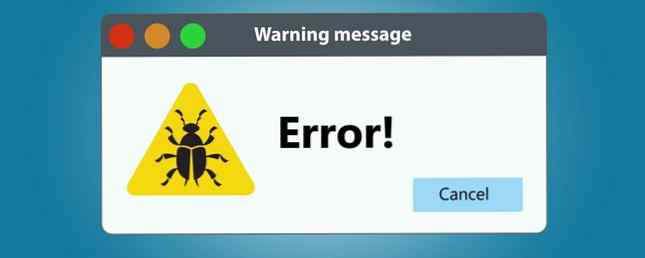
Quanti errori di Windows hai visto nell'ultima settimana? Vedere un messaggio di dialogo inaspettatamente pop-up è un enorme dolore, in quanto sono spesso vaghi e non offrono soluzioni concrete.
Ogni volta che arriva una nuova versione di Windows, ci sono errori specifici che affiorano 8 Fastidiosi problemi di Windows 10 e come risolverli 8 Fastidiosi problemi di Windows 10 e come risolverli L'aggiornamento a Windows 10 è stato fluido per la maggior parte, ma alcuni utenti saranno sempre incontrare problemi. Che si tratti di uno schermo lampeggiante, problemi di connettività di rete o esaurimento della batteria, è il momento di risolvere questi problemi. Per saperne di più relativi all'aggiornamento. Ma alcuni errori del PC sono senza tempo e vogliamo dare loro una buona occhiata. La prossima volta che Windows ti dirà di farlo “contatta l'amministratore di sistema,” saprai come risolvere questi cinque errori comuni.
Prima di risolvere i problemi: riavviare!
Alcune delle correzioni di cui parliamo richiedono una risoluzione dei problemi dispendiosa in termini di tempo. Prima di iniziare a lavorare su questi, riavvia il tuo computer! Un semplice riavvio risolve molti problemi e richiede solo un minuto. Potresti scoprire che il tuo problema scompare dopo un riavvio, specialmente se non lo hai spento da un po '. È una buona idea spegnere il PC almeno una volta alla settimana per ridurre la possibilità di errori come questo.
Perché il riavvio risolve così tanti problemi? Sicuramente questo non può essere intenzionale nel design.
- Phnee (@ ratherastory) 7 luglio 2016
Se stai soffrendo di un errore avanzato e non riesci a riavviare normalmente, consulta i metodi avanzati per riavviare 6 Suggerimenti per il riavvio di Windows Like a Pro 6 Suggerimenti per il riavvio di Windows Come un Pro Il punto di forza di Windows è la personalizzazione e non si ferma a chiudere. È possibile terminare la sessione o riavviare il sistema in vari modi, molti dei quali offrono maggiore praticità e controllo rispetto al menu Start. Leggi di più . Se dovessi riavviare il computer e scoprire che il problema persiste, continua a leggere per scoprire le soluzioni dietro cinque errori frequenti.
1. Errore di aggiornamento di Windows 0x80070057
A volte, un codice di errore specifico di Windows non ti dà molto aiuto. Spesso gli errori ricorrenti emettono un codice diverso ogni volta, rendendo difficile individuare la causa esatta. Ma c'è un codice di errore che quasi ogni utente di Windows sa: 0x80070057. È in uso da Windows XP e si presenta in genere quando Windows Update presenta problemi.
0x80070057 E_INVALIDARG ora ha superato 0x10331196 come il mio codice di errore preferito.
- Fugi (@Fugiman) il 22 marzo 2017
Abbiamo già ampiamente coperto l'errore di riparazione 0x80070057 Come correggere l'errore di Windows Update 0x80070057 Come risolvere l'errore di Windows Update 0x80070057 Questo errore di Windows ha afflitto i nostri sistemi almeno da Windows XP. Grazie al suo storico record, sono emerse molte correzioni. Oggi possiamo mostrarti esattamente come risolverlo. Leggi di più, quindi ti offriremo un breve riassunto qui. Questo errore di solito si verifica quando un backup o l'installazione di Windows non riesce, o quando Windows Update si rifiuta di installare aggiornamenti quando Windows Update è bloccato, prova questo quando Windows Update è bloccato, prova questo è Windows Update ti dà un mal di testa? Abbiamo raccolto sette suggerimenti per aiutarti a sbloccarlo. Leggi di più . Le soluzioni includono la rinomina del SoftwareDistribution cartella, modifica di alcuni file del Registro di sistema e sostituzione manuale dei file danneggiati.
Windows Update è ottimo quando funziona, ma gli errori sono difficili da risolvere. Questo è il capo di tutti loro.
Altri comuni codici di errore di Windows includono 0x800F081F, 0x800F0906, 0x800F0907 e 0x800F0922, tutti punti a un'incompatibilità con Microsoft .NET Framework Come risolvere il codice di errore 0x800F081F in Windows 10 Come risolvere il codice di errore 0x800F081F in Windows 10 Il codice di errore 0x800F081F è uno dei quattro possibili codici di errore che puntano tutti allo stesso problema sottostante. Ecco come risolverlo e risolverlo. Leggi di più . Se hai incontrato il codice di errore 0xC0000225 Come risolvere il codice di errore 0xC0000225 in Windows 10 Come risolvere il codice di errore 0xC0000225 in Windows 10 Se si tenta di avviare il PC, viene visualizzato il codice di errore 0xc0000225 in Windows 10? Ecco cosa significa questo errore e come puoi risolverlo e risolverlo. Per saperne di più, abbiamo anche te coperto.
2. Errori DLL
Una libreria di collegamento dinamico (DLL) è un file condiviso a cui molti programmi possono fare ricorso per eseguire alcune azioni. Questi sono integrati in Windows in modo che ogni software non debba creare il proprio metodo, ad esempio, per stampare una pagina di prova. Indipendentemente dal software della stampante che stai utilizzando, ogni volta che fai clic Stampa la pagina di prova, chiama il metodo Windows predefinito.
A volte, quando provi ad aprire un programma, vedrai un messaggio Il programma non può essere avviato perché XYZ.dll è mancante sul tuo computer. Il tuo primo istinto potrebbe essere quello di cercare la DLL di riferimento online e scaricare una nuova copia. Tuttavia, questa non è una buona idea. Per gli stessi motivi è necessario verificare personalmente gli aggiornamenti dei driver Come trovare e sostituire i driver Windows obsoleti Come trovare e sostituire i driver Windows obsoleti I driver potrebbero essere obsoleti e devono essere aggiornati, ma come si fa a saperlo? Ecco cosa devi sapere e come procedere. Leggi di più invece di usare utility di aggiornamento ombreggiate, il download di DLL dal web può introdurre più problemi di quanti ne risolva. Non si ha alcuna garanzia che i siti DLL offrano versioni aggiornate e che possano introdurvi anche malware.
Anche così, gli errori DLL non vengono spesso risolti sostituendo un file. Se si sostituisce un file, il programma potrebbe continuare a generare un errore su un'altra DLL. Prova invece a fare alcuni passaggi manuali.
Correzioni DLL
È necessario disinstallare e reinstallare prima il programma, che spesso risolverà il problema. Se si tratta di un piccolo programma, puoi farlo in pochi minuti. Per i programmi più grandi che richiedono un po 'di tempo per la reinstallazione, o per i programmi che dovresti modificare di nuovo per molte impostazioni, puoi attendere fino a un momento successivo.
Assicurati di non aver eliminato la DLL. Controlla il Cestino per tutto ciò che hai rimosso di recente e usa uno strumento di recupero file come Recuva se lo elimini definitivamente. Se sei sicuro di quanto non hai eliminato nulla o non riesci a trovare nulla utilizzando la funzione di recupero, passa alla scansione per individuare il malware 8 Best Security Software per Windows 10 Protezione malware 10 Best Security Software per Windows 10 Protezione malware Vuoi stringere la sicurezza sul tuo PC? È una buona idea, quindi dai un'occhiata a queste fantastiche opzioni antivirus per Windows 10. Ulteriori informazioni. A volte il malware può eliminare questi file o mascherarsi da file DLL, causando errori. Esegui una scansione con Malwarebytes Free per vedere se c'è un gioco scorretto.
Se i problemi persistono, la prossima opzione è Ripristino configurazione di sistema Ripristino delle impostazioni di fabbrica di Windows 10 o Ripristino configurazione di sistema Ripristino delle impostazioni di fabbrica di Windows 10 o Ripristino configurazione di sistema Scopri come Ripristino configurazione di fabbrica e Ripristino alle impostazioni predefinite possono aiutarti a sopravvivere a qualsiasi disastro di Windows 10 e ripristinare il sistema. Leggi di più . Ciò invierà la configurazione del computer indietro nel tempo per alcuni giorni. Prova a tornare a una data recente prima di notare questo problema. Reinstallare il programma dopo questo se non lo hai già fatto.
Quando raggiungi questo punto, hai confermato che si tratta di un problema profondamente radicato. Controlla gli aggiornamenti dei driver relativi al software che stai utilizzando, ad esempio la stampante o le schede video. Se quelli non lo risolvono, dovresti eseguire il correttore dei file di sistema come faresti per un'installazione di Windows corrotta Come riparare un'installazione di Windows 10 danneggiata Come risolvere un corrotto sistema di installazione di Windows 10 Il danneggiamento del correttore è il peggiore che potrebbe capitare a Windows installazione. Ti mostriamo come ripristinare Windows 10 in caso di BSOD, errori del driver o altri problemi inspiegabili. Leggi di più .
Fai clic destro sul pulsante Start e scegli Prompt dei comandi (amministratore). Digita questo comando per eseguire il controllo file, che richiederà alcuni minuti:
sfc / scannow Lo strumento ti avviserà in caso di errori. Se non è in grado di risolverli, dovrai prendere l'opzione nucleare e utilizzare l'opzione di ripristino del PC Dovresti aggiornare, ripristinare, ripristinare o reinstallare Windows? Dovresti aggiornare, resettare, ripristinare o reinstallare Windows? Hai mai desiderato reimpostare Windows 7 senza perdere i dati personali? Tra un reset di fabbrica e una reinstallazione, è stato difficile. Da Windows 8, abbiamo due nuove opzioni: Aggiorna e Ripristina. Quale è giusto ... Leggi altro per eseguire una riparazione di Windows. Questo risolverà quasi certamente il problema, ma si spera che non arrivi così lontano.
3. Errori del certificato di sicurezza
I certificati di sicurezza sono al centro di una connessione sicura ai siti Web. Che cos'è un certificato di sicurezza del sito Web e perché dovresti aver cura di te? Che cos'è un certificato di sicurezza del sito Web e perché dovresti aver cura di te? Leggi di più . I proprietari di siti Web che utilizzano una connessione HTTPS sicura devono pagare un'autorità di certificazione (CA) di terze parti come GoDaddy o Norton per ottenere un certificato valido.
Il tuo browser conserva un elenco di CA legittime di cui si fida. Quando visiti un sito Web sicuro e il suo certificato corrisponde a quello che il tuo browser si aspetta, tutto procede senza intoppi. In caso di mancata corrispondenza, viene visualizzato un errore che indica che il sito Web potrebbe non essere sicuro.
A volte questi errori sono legittimi. Forse il proprietario del sito web ha dimenticato di rinnovare il certificato e la sua scadenza ha ribaltato il tuo browser che qualcosa non andava. Oppure, se un utente malintenzionato ha compromesso un sito Web, il certificato potrebbe non essere controllato in modo che il browser ti avverta che non è sicuro. Quando questi accadono, dovresti usare cautela quando lavori con il sito web a meno che tu non sappia che ti fidi di esso. Se vedi questi errori ogni volta che provi a visitare un sito web, questa è una storia diversa.
Correggere gli errori del certificato
La causa più comune di questo è che l'orologio del tuo computer è completamente spento. Poiché i certificati hanno date di inizio e fine specifiche, se il tuo computer pensa che sia il 2005, non vede alcun certificato come valido. Dai un'occhiata all'ora del tuo computer facendo clic con il pulsante destro del mouse sull'ora nel vassoio di sistema e facendo clic Regola data / ora. Nella maggior parte dei casi, puoi consentire a Windows di impostare l'ora automaticamente, ma puoi anche sincronizzare tutti i tuoi dispositivi con un orologio atomico Come far sincronizzare tutti i tuoi PC con una sincronizzazione atomica del clock Come far coincidere tutti i tempi del PC con un orologio atomico Sincronizzazione Come assicurate che l'orologio del vostro computer sia accurato? Vi mostriamo come funziona il vostro orologio di sistema, come personalizzare le sue impostazioni e cosa fare se inizia a visualizzare l'ora sbagliata. Leggi di più . Assicurati di aver selezionato anche il fuso orario giusto.
Dopo aver corretto l'ora, riavviare il computer. Se l'orologio è di nuovo sbagliato all'avvio, la batteria CMOS sulla scheda madre Perché la mia scheda madre ha una batteria? Perché la mia scheda madre ha una batteria? Sia che tu stia utilizzando un computer desktop o un laptop, la scheda madre del tuo computer contiene una batteria integrata. A differenza di una normale batteria per laptop, la batteria della scheda madre non alimenta il computer mentre lo si utilizza. Al contrario, ... Read More è probabilmente morto. Questa piccola batteria da orologio consente alla tua macchina di tenere traccia del tempo anche quando è spento. È possibile ottenere una batteria di ricambio a basso costo, ma a seconda del computer potrebbe essere difficile da raggiungere. Controlla Google per il tuo modello di PC specifico per vedere se è una sostituzione facile.

Se hai confermato che il tempo è corretto e ti imbatti regolarmente in questi errori, assicurati che il tuo browser sia aggiornato. Esegui anche una scansione del malware, solo per assicurarti che non ci sia nulla di malvagio in giro.
4. Errori di arresto schermo blu
Gli errori di schermata blu, noti come Blue Screen of Death (BSoD), sono gli errori di Windows più infami di tutti. Si verificano quando Windows si imbatte in un problema che non può essere risolto. Non fare il panico! Tutto quello che c'è da sapere sul panico del kernel Non farti prendere dal panico! Tutto quello che c'è da sapere sul panico del kernel Se hai usato un computer, avrai senza dubbio incontrato il Blue Screen of Death, o un panico del kernel, in cui la macchina si riavvia senza preavviso, e ti costa tutto il tuo lavoro. Leggi di più e si spegne semplicemente per evitare danni.
Una volta riempiti con dati tecnici che la maggior parte delle persone non era in grado di decifrare, Microsoft ha rinnovato la schermata blu in una forma molto più semplice per Windows 8 e versioni successive. Ora contiene una faccia accigliata, una base Il tuo PC ha avuto un problema messaggio e un codice di errore.
Gli schermi blu possono avere così tante cause che è impossibile analizzarli tutti. È importante notare questo un singolo schermo blu isolato non è un grosso problema. A volte Windows si imbatte in uno strano problema e colpisce una schermata blu, quindi non ha mai più lo stesso problema per mesi. Dovresti preoccuparti solo degli errori della schermata blu se sono ricorrenti.
Codici di schermo blu comuni
Se hai un grosso problema con gli schermi blu, ci sono alcuni codici che compaiono più frequentemente di altri di cui dovresti essere a conoscenza. Se il tuo specifico codice di errore non corrisponde a nessuno di questi, una ricerca di Google dovrebbe far apparire più informazioni. È possibile utilizzare lo strumento BlueScreenView per ottenere un riepilogo delle informazioni contenute nei dump di Windows in caso di arresto anomalo se si dimentica la prima volta. Il Bug Check String è il codice di errore pertinente.
- DRIVER_IRQL_NOT_LESS_OR_EQUAL - Solitamente causato da un cattivo guidatore. Controlla gli aggiornamenti dei driver, in particolare per l'hardware che hai installato di recente.
- PAGE_FAULT_IN_NONPAGED_AREA - Ciò si verifica in genere ogni volta che si aggiunge un nuovo componente hardware al sistema. Rivedi qualsiasi hardware che hai installato di recente e considera di reinstallare i suoi driver. Altre cause di questo errore includono RAM 13 difettosa Strumenti di diagnostica di Windows per controllare l'integrità del PC 13 Strumenti di diagnostica di Windows per verificare l'integrità del PC Microsoft Windows può presentare problemi non facili da diagnosticare. Ecco alcuni utili strumenti per aiutarti a risolvere i problemi! Ulteriori informazioni, servizi di sistema difettosi e problemi di antivirus.
- NTFS_FILE_SYSTEM - Se vedi questo errore, il tuo disco rigido è la colpa Come diagnosticare e riparare un disco rigido morto per recuperare i dati Come diagnosticare e risolvere un disco rigido morto per recuperare i dati Diversi anni fa, ho riscontrato un guasto del disco rigido. Ero al lavoro quando il mio portatile ha iniziato a comportarsi in modo strano. Circa mezz'ora dopo, il disco rigido si è rotto in modo udibile e il laptop ... Continua a leggere. Controlla i cavi che si collegano all'unità per assicurarti che non siano allentati. Esegui il comando Controlla disco È bloccato CHKDSK? Correzioni per quando il controllo del disco non funziona? CHKDSK bloccato? Correzioni per quando Check Disk non funzionerà CHKDSK può seriamente sgonfiare il tempo di avvio di Windows. Ancora più importante, indica che qualcosa non è giusto. Ecco cosa fa Check Disk e come puoi usarlo. Leggi di più facendo clic con il pulsante destro del mouse sul pulsante Start e scegliendo Prompt dei comandi (amministratore), quindi digita chkdsk / r / f. Dovrai riavviare il sistema in modo che la scansione possa essere eseguita all'avvio. Assicurati di eseguire il backup dei dati se lo vedi, perché il tuo disco rigido potrebbe essere in via di esaurimento!

- DATA_BUS_ERROR - Questo errore è in genere causato dalla RAM. Verificare che la RAM del sistema sia compatibile con la scheda madre e che non sia difettosa.
- MACHINE_CHECK_EXCEPTION - Un errore spesso causato da una CPU o un'alimentazione difettosa.
- INACCESSIBLE_BOOT_DEVICE - Si verifica quando Windows non è in grado di leggere il dispositivo rigido dal quale il sistema si avvia. Potrebbe avere radici in un cattivo driver, in un disco rigido morente o in un virus del settore di avvio I 7 tipi di virus informatici da tenere d'occhio e cosa fanno i 7 tipi di virus informatici da tenere d'occhio e che cosa fanno I virus informatici possono rubare o distruggere i tuoi dati in molti modi. Ecco alcuni dei tipi di virus più comuni e cosa fanno. Leggi di più .
- HAL_INITIALIZATION_FAILED - Causato da problemi generali dell'hardware o del driver.
- WHEA_UNCORRECTABLE_ERROR - Un errore irreversibile per l'hardware danneggiato, problemi di compatibilità dei driver, file di sistema o di registro corrotti o problemi di calore e tensione.
- SYSTEM_SERVICE_EXCEPTION - Questo errore può indicare qualsiasi problema, dai problemi di interfaccia utente grafica a driver obsoleti o danneggiati.
Non importa quale errore si vede, i nostri passaggi generali per la risoluzione dei problemi di schermate blu Windows 8 Crashing? Come risolvere facilmente schermata blu e altri problemi Windows 8 si blocca? Come risolvere facilmente schermata blu e altri problemi Windows 8 non è perfetto. Detto questo, la maggior parte delle schermate blu e crash dell'applicazione non sono un errore di Windows. I nostri consigli ti aiuteranno a identificare esattamente cosa c'è che non va nel tuo PC e risolverlo. Leggi di più aiuterà.
5. Accedere agli errori della cartella negata
Non tutti gli errori sono criptici. A volte, quando provi ad aprire una determinata cartella, Windows ti abbaia e ti fa sapere che non hai le autorizzazioni appropriate. Supponendo che tu sia un amministratore di PC, puoi risolvere rapidamente questo problema per far sapere a Windows che sei, in effetti, il proprietario. Se stai usando un account standard 5 Suggerimenti per la gestione degli account utente di Windows Come un professionista 5 Suggerimenti per la gestione degli account utente di Windows Come un Pro Gli account utente di Windows si sono evoluti da account locali isolati a account online con vari problemi di privacy. Ti aiutiamo a risolvere i tuoi account e a trovare le impostazioni che funzionano per te. Per saperne di più, non è possibile visualizzare le cartelle di sistema protette e i file di altri utenti in base alla progettazione. Parla con chiunque sia responsabile del tuo PC o accedi a un account amministratore per accedere a queste cartelle.
Ogni volta che ti imbatti in una cartella che non ti lascia entrare, fai clic con il pulsante destro del mouse in Esplora file e seleziona Proprietà. Cambia al Sicurezza scheda, quindi fare clic sul pulsante che dice Avanzate in basso. Cerca il campo che dice Proprietario: vicino alla parte superiore della finestra. Il nome sarà probabilmente Impossibile visualizzare il proprietario corrente. Clicca il blu Modificare link accanto a questo per scegliere un nuovo proprietario.
È possibile scegliere un utente specifico proprietario della cartella o concedere l'accesso a un gruppo (come tutti gli amministratori, utenti o ospiti). Fare clic all'interno del Immettere il nome dell'oggetto da selezionare casella e inserisci il tuo nome utente o Amministratori per consentire a tutti gli amministratori di entrare Controlla i nomi Fai un semplice tocco per assicurarti di non aver digitato in modo errato nulla, e la finestra genererà un errore se qualcosa è spento. Correggerà anche Amministratori a Pcname \ Administrators, che è normale.

Clic ok per accettare questo, e tornare al Impostazioni avanzate finestra. Assicurati che la scatola che dice Sostituisci proprietario su sottocontenitori e oggetti sotto il Proprietario il testo viene controllato per applicare queste impostazioni ad ogni cartella all'interno di questa. Ancora una stampa di ok e ora sei il legittimo proprietario!
Se si desidera impedire agli utenti del computer di accedere a determinate cartelle, è possibile bloccare i propri account utente Come bloccare gli account utente di Windows Come bloccare gli account utente di Windows Il fatto che le persone usino il computer mentre si è lontani potrebbe causare problemi. Ti mostriamo come limitare le funzionalità di Windows su account standard o secondari in modo che altri utenti non possano accedere a informazioni sensibili. Leggi di più .
Quali errori di Windows ti danno dolore?
I messaggi di errore non sono divertenti, ma non devi temerli. Con un po 'di pensiero e l'aiuto delle risorse di internet, puoi conquistare tutto ciò che Windows ti lancia. Questo è un altro buon promemoria per mantenere sempre il backup del tuo PC La guida per il backup dei dati di Windows 10 Ultimate Guida al backup dei dati di Windows 10 Abbiamo riepilogato ogni opzione di backup, ripristino, ripristino e riparazione che abbiamo trovato su Windows 10. Usa il nostro semplice suggerimenti e non disperare mai più sui dati persi! Leggi di più . Non si sa mai quando un errore potrebbe impedirti di utilizzare il tuo computer e costringerti a reinstallare Windows.
Se hai usato Windows, conosci gli errori. Si prega di condividere con noi i più frequenti errori di Windows nei commenti, insieme a eventuali correzioni trovate!
Ora che hai corretto errori veri, ridi con alcuni dei più ridicoli messaggi di errore di sempre I 12 più ridicoli errori di Windows di tutti i 12 più ridicoli errori di Windows di tutti i tempi Probabilmente vedi un sacco di noiosi messaggi di errore di Windows ogni giorno . Vieni a goderti alcuni ridicoli, solo per ridere. Leggi di più .
Immagine di credito: I000s_pixels tramite Shutterstock.com
Scopri di più su: schermata blu della morte, driver, certificato di sicurezza, risoluzione dei problemi, trucchi per Windows, Windows Update.


